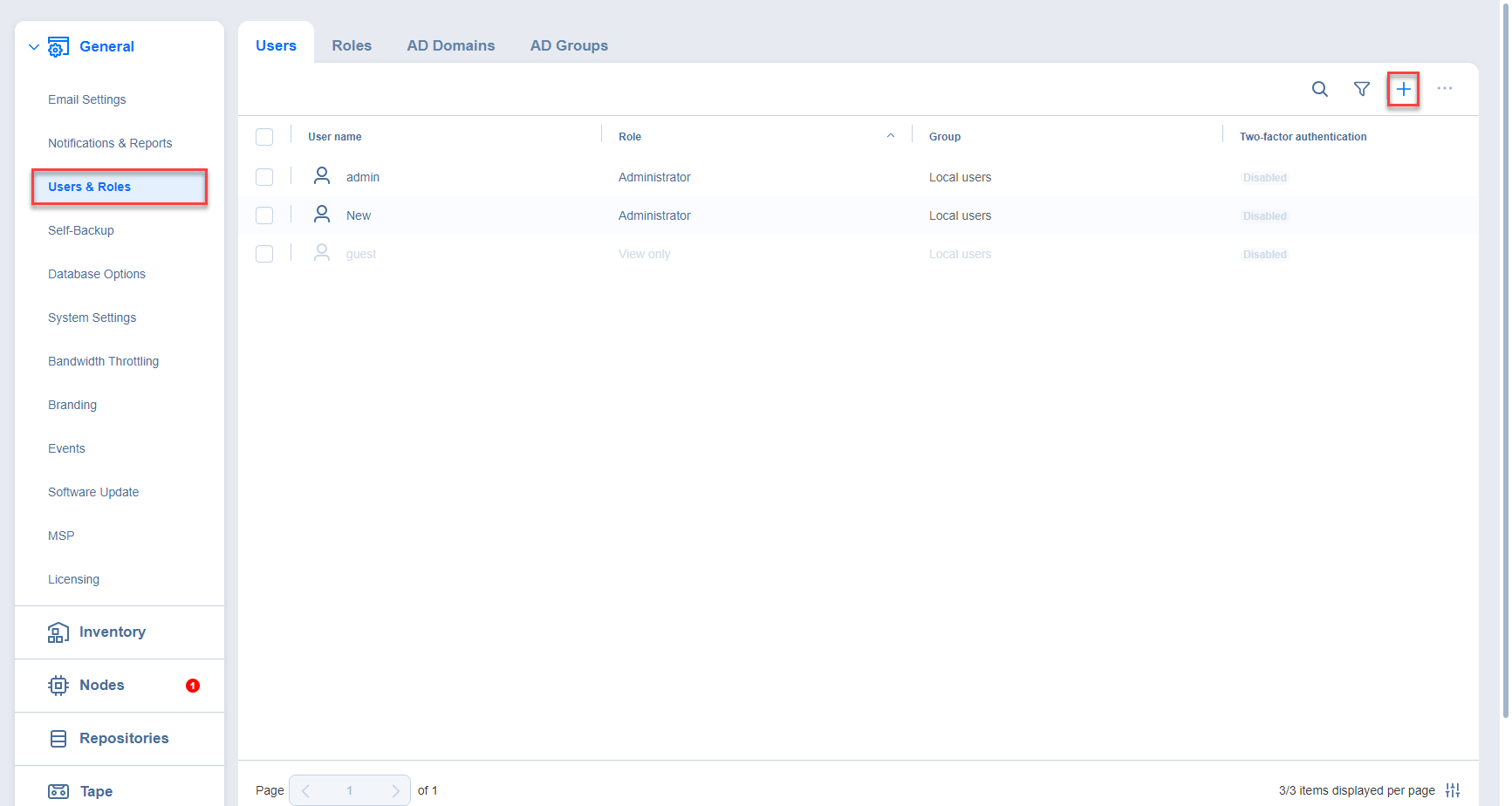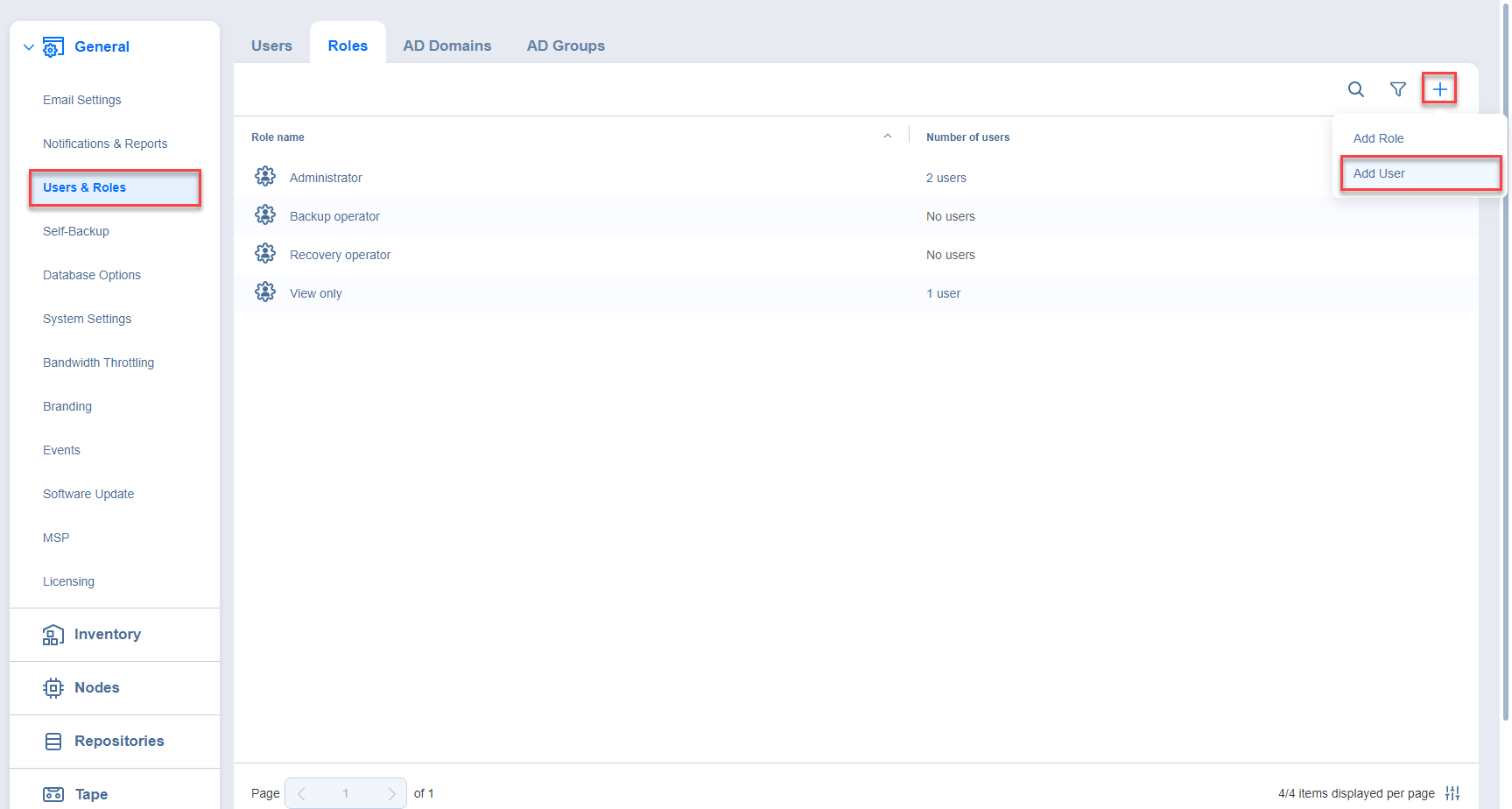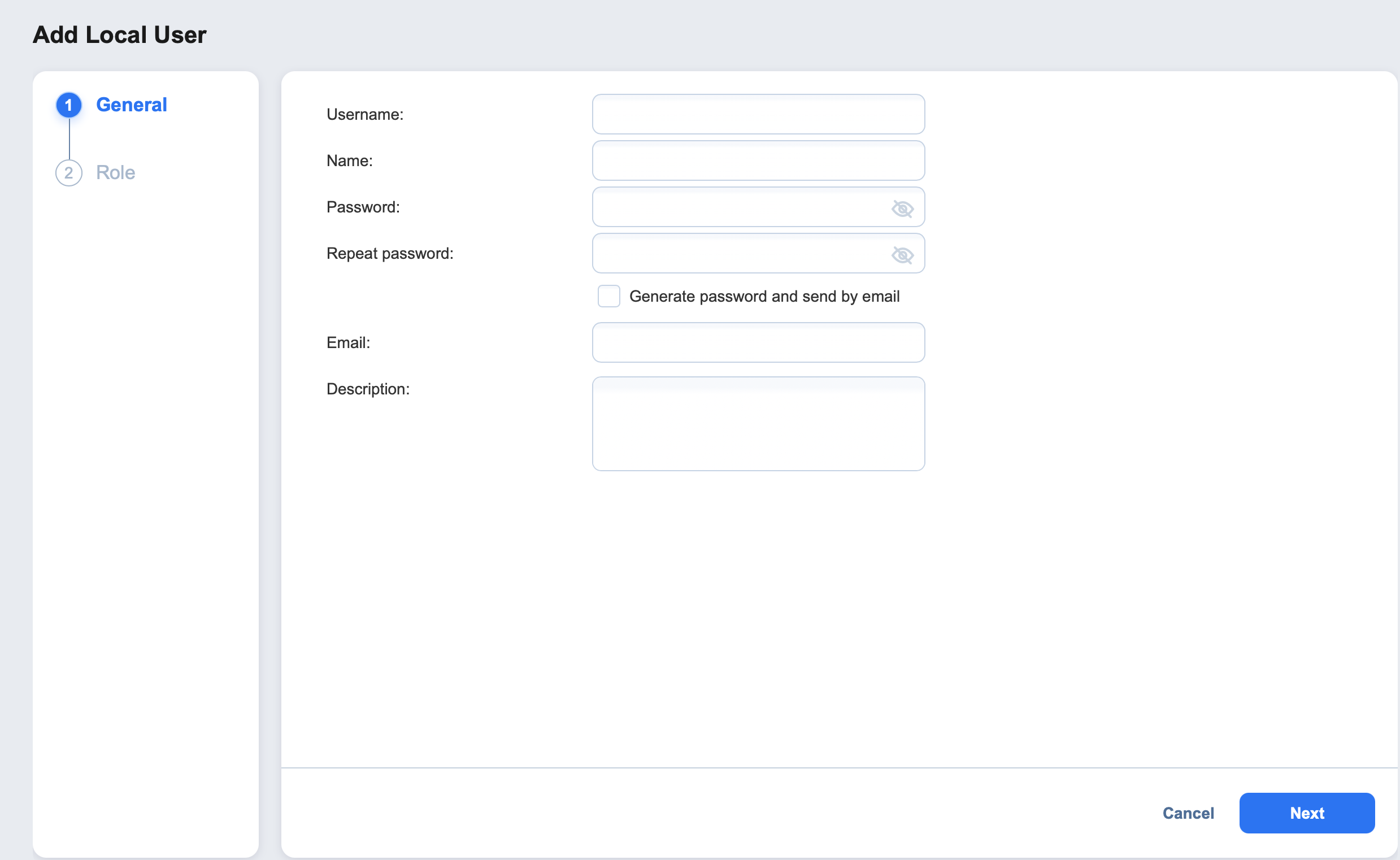Añadir usuario local
Siga los pasos que se indican a continuación para añadir un usuario local:
-
Vaya a Ajustes > General > Usuarios & Roles
-
La página Usuarios y roles & se abre en la pestaña Usuarios.
-
Haz clic en el icono +.
También puede cambiar a la pestaña Roles, hacer clic en el icono "+" y seleccionar Añadir usuario.
-
Se abre la página Añadir usuario local. Proceda como sigue:
-
En la casilla Nombre de usuario, introduzca el nombre de usuario.
-
En la casilla Nombre, introduzca el nombre real del usuario.
-
En la casilla Contraseña, introduzca la contraseña de usuario. Para generar una contraseña automáticamente y enviarla al usuario, seleccione Generar contraseña y enviar por correo electrónico.
-
En la casilla Repetir contraseña, vuelva a introducir la contraseña de usuario.
-
En la casilla Correo electrónico, introduzca la dirección de correo electrónico del usuario.
-
En el cuadro Descripción, introduzca opcionalmente una descripción del usuario.
-
Haga clic en Siguiente para pasar a la pestaña Rol.
-
En la lista desplegable Nivel de acceso, seleccione un nivel de acceso para el nuevo usuario (sólo para soluciones multiinquilino).
-
En la lista desplegable Rol, seleccione un rol de usuario. Consulte Gestionar roles de usuario para obtener más detalles sobre los roles de usuario.
-
En la esquina inferior derecha de la página, haga clic en Finalizar. El usuario local aparecerá en la lista de usuarios.
-